设计者必须会使用的矢量绘图软件。在低版本中我们想要将AI文件转换为cdr文件还要通过.eps格式的转换,那么,随着cdr软件版本的更新,现在想到打开AI文件只需一个命令就可轻松搞定。
适用于高版本的转换方法步骤一 高版本的CorelDRAW是可以直接打开ai文件的,我们直接在CorelDRAW软件中执行“文件”→“打开”命令。
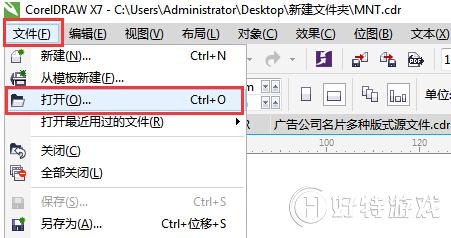
步骤二 找到ai文件之后直接点击“打开”就可以了,此时的ai文件在cdr软件中是以一个新文件形式打开的并且是.cdr的格式,我们来看一下。
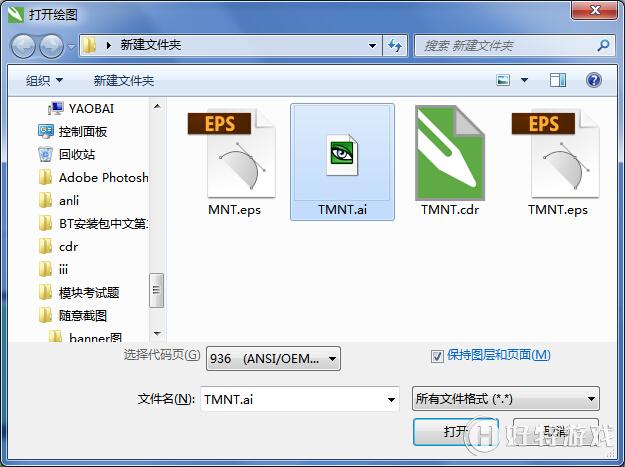

步骤三 再用CorelDRAW直接另存为cdr文件就好了。
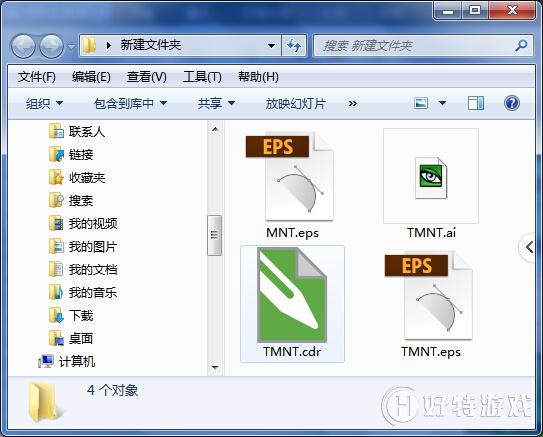
关于AI文件转换为CDR文件的更多内容请参阅利用eps格式将AI文件转换为CorelDRAW文件(一)。
AI转CDR的小知识补充1、CDR12可以打开AI10及以下版本的文件。(效果和网格填色除外)
2、CDR9可以打开AI7及以下版本的文件。(效果和网格填色除外)
3、AI10文件和以下版本的文件最好在AI10软件保存,高版本导出的AI10可能在CDR中不兼容。
总结得出,AI11及以上版本的AI文件,导出成AI10及以下版本即可在CDR12或9中打开。能支持的功能有填色、渐变,蒙板将自动删除蒙板以外的物件、图案填充将被打散。效果和网格还未尝试到更好的导出方法。
4、把AI转换成PSD格式,然后再导入CDR中。
5、CDR X3可以打开AI CS以下的AI文件及EPS文件,效果和渐变除外!
6、CDR12 可以另存为AI 格式的,就是存前要转曲线!效果很好。
小编推荐阅读